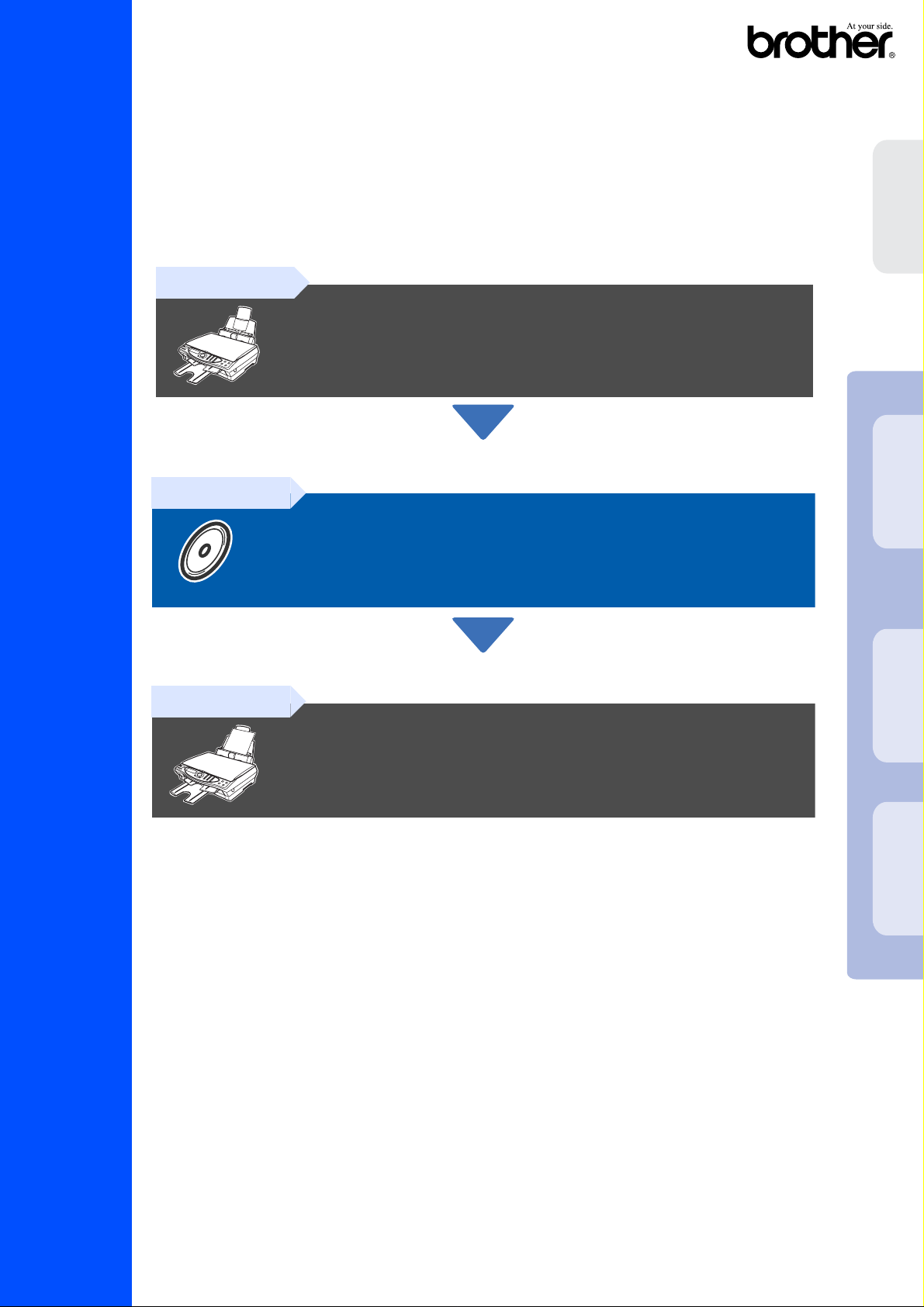
Prima di poter usare l'apparecchio DCP è necessario predisporne i componenti e installare
il driver.
Prima di impostare la macchina ed inst allare driver e software, leggere la “Guida di
installazione” con le sue semplici istruzioni che faciliteranno le operazioni.
la DCP
Impostazione
DCP-4020C
Punto 1
Punto 2
Punto 3
Impostazione dell'apparecchio DCP
Installazione driver e software
Mac
®
Windows
OS
®
8.6-9.2
La procedura di installazione è
term in ata !
Per ottenere la versione più aggiornata del driver o per trovare r i s pos te e soluzioni ad eventuali
problemi o quesiti, accedere al Brother Solutions Center direttamente dal driver o collegarsi
all'indirizzo
http://solutions.brother.com
oppure all’indirizzo :
http://www.brother-uk.com
Conservare la “Guida di impos tazione rapida”, la Guida dell’Utente e il CD-ROM in dotazione in
un luogo idoneo che ne consenta la consultazione in qualunque momento.
Installazione driver e so ft war e
10.1/10.2.1
OS X
®
o versi one super ior e
Mac
Guida di installazione rapida
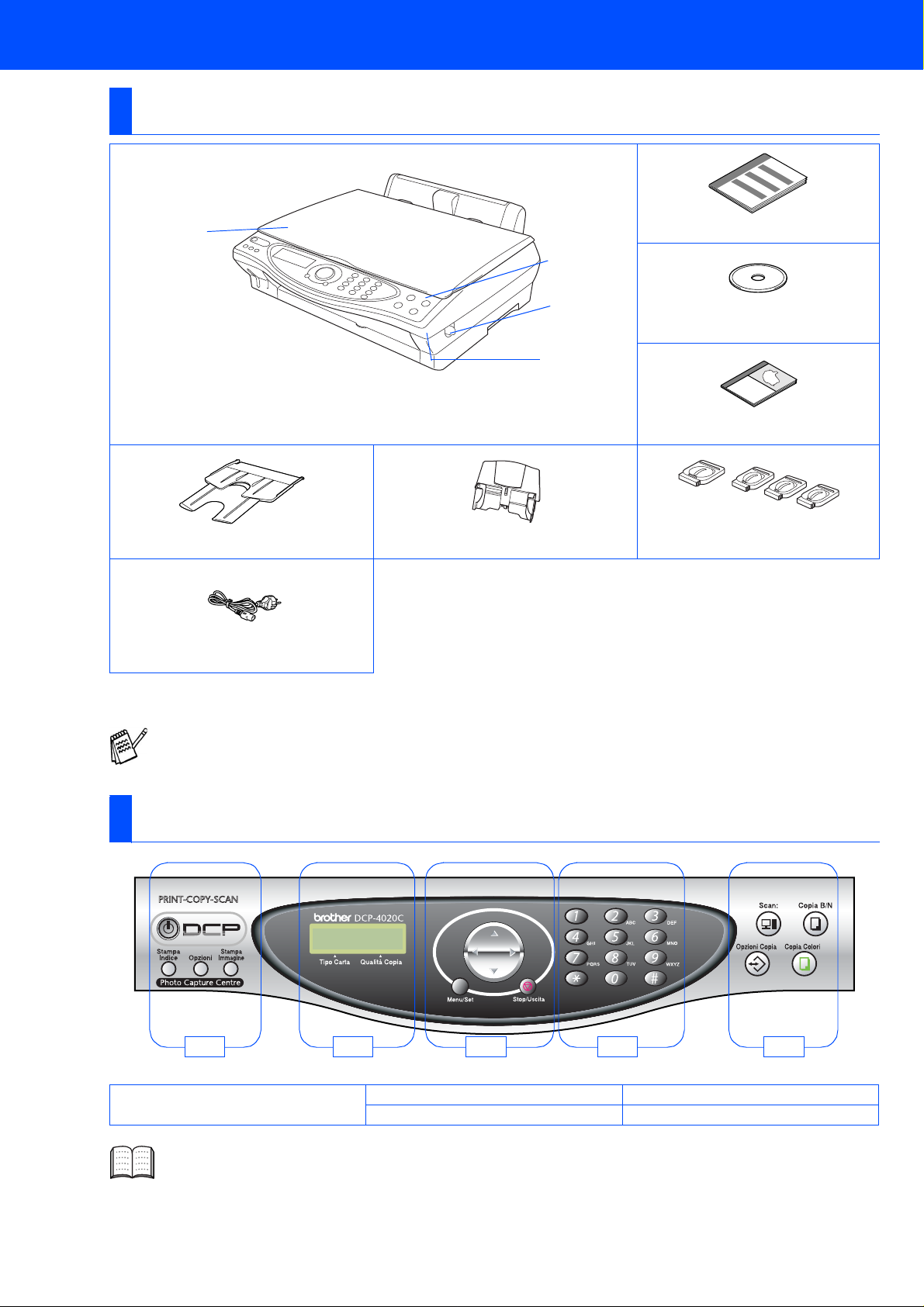
■Preparazione all’uso
Componenti inclusi nella scatola
4
3
1. Pannello di controllo
. Leva di sgancio coperchio scanner
2
Supporto per l’uscita della carta Cassetto carta
Cavo di alimentazione
3. Coperchio scanner
4. Coperchio documenti
Guida di installazione rapida
1
2
CD-ROM
Guida dell 'Ut ent e
Cartucce d’inchiostro
(Nero/Ciano/Giallo/Magenta)
I componenti forniti pos so no essere div er s i a se co nda del Paese.
Conservare tutti i materiali di imballaggio e la scatola.
■ È necessario usare il cavo USB appr opr iato.
■
Il cavo d'interfaccia non è fornito in dotazione. Acquistare un cavo d’interfaccia USB appropriato.
■ Usare solo un cavo d’int er fac cia US B di lu nghezza non super ior e ai 2 m etri .
Pannello di controllo
1 2 3 4 5
. Display a cristalli liqu idi ( LCD)
. Tasti On/Off Photo Capture
1
Center
2
. Tasti Navigazione
3
. Tasti numerici
4
. Tasti Scansione e Copia
5
Per dettagli relativi al Pannello di controllo, v. “Rassegna del pannello di controllo della DCP-4020C”
al Capitolo 1 della Guida dell’Ut ente.
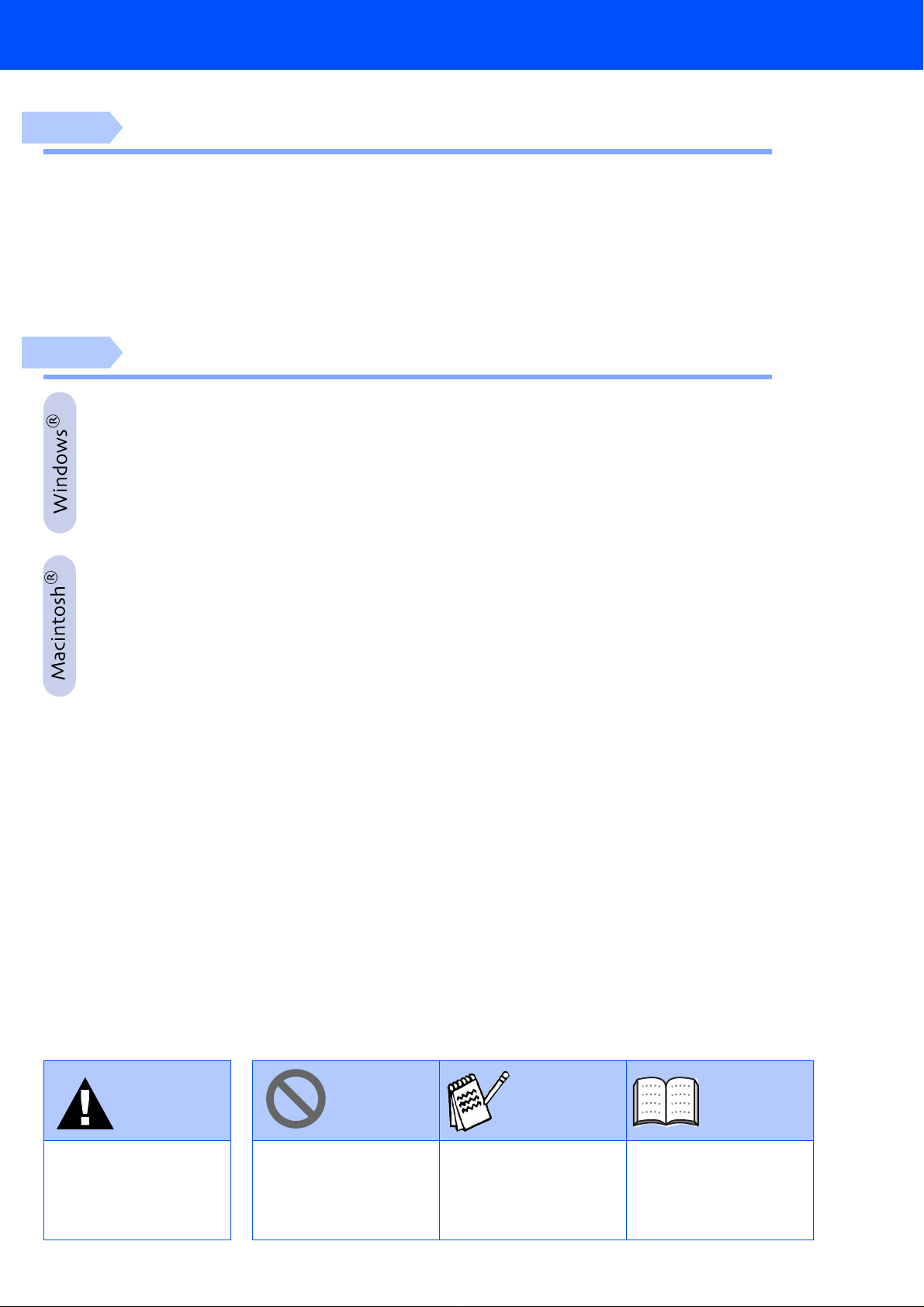
Indice
Punto 1
Punto 2
Impostazione dell'apparecchio DCP
1. Rimozione delle parti protettive........................................................................2
2. Montaggio del supporto uscita carta...............................................................2
3. Montaggio del cassetto carta............................................................................2
4. Caricamento carta..............................................................................................3
5. Cavo di alim ent az ion e.................... ... ............... ............... .............. ............... .... .3
6. Instal laz io ne del le ca rt u cce d 'inc h ios tro................... ............... .............. .........4
7. Controllo qualità blocchi colore e allineamento .............................................5
8. Impostazione contrasto del display.................................................................7
Installazione driver e software
CD-ROM in dotazione (MFL-Pro Suite)................................................................8
Per utenti di Windows® 98/98SE/Me/2000 Professional/XP............................. 10
Solo per utenti Windows® 98/98SE/Me.............................................................13
■
Solo per utenti Windows® 2000 Professional ..................................................15
■
Solo per utenti Windows® XP............................................................................16
■
Per utenti Mac® OS 8.6 - 9.2............................................................................... 18
Per utenti Mac® OS X 10.1 / 10.2.1 o versioni superiori...................................20
Avvertenza
Indica avvertenze da
osservare per evitare
possibili infortuni.
Indica le precauzioni da
osservare per usare
correttamente
l'apparecchio DCP o per
evitare di danneggiarlo.
Suggerimento
Indica note e consigli utili
da ricordare durante l'uso
dell'apparecchio DCP.
Guida
dell'Utente
Indica riferimenti alla
Guida dell'Utente.
1

Punto 1
Rimoz io ne delle pa rti
1
protettive
Impostazione dell'apparecchio DCP
Rimuovere il nastro protettivo.
1
NON colleg a re il cavo USB. Il cavo
USB va collegato quando si installa
il driver.
Montaggio del supporto
2
uscita carta
Tirare la leva di sgancio del coperchio dello
1
scan ner per ap rir lo e sol leva rl o in posi zion e
aperta.
Chiudere il supporto uscita carta e il
3
coperc hi o de l l o sc an ner.
Uscita carta
Supporto
Estrarre la prolunga.
4
Prolunga supporto
uscita carta
Scanner
Coperchio
Coperchio scanner
Montare i l suppor to uscit a carta
2
sull’apposita fessura.
Supporto uscita
carta
Leva di sgancio
coperchio scann er
Montaggio del cassett o
3
carta
Inserire il cassetto carta dall’alto nel retro
1
della DCP.
Cassetto carta
2
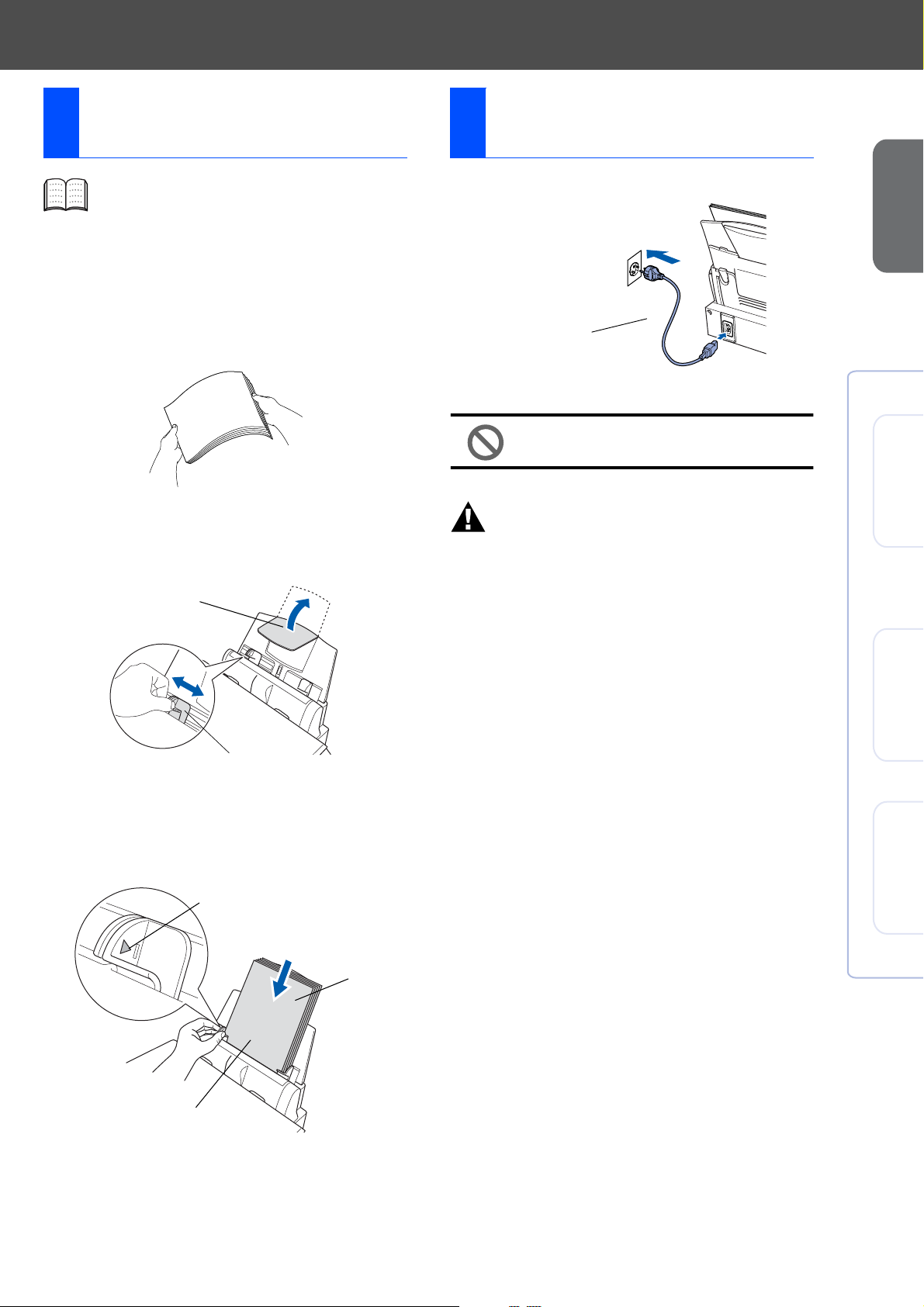
Caricamento cart a
4
È possibile caricare un massimo di 100
fogli di carta da 80 g/m
Per maggiori dettagli v. “Capacità del
cassetto carta” al Capitolo 2 della Guida
dell’Utente.
Smuovere la rism a per separare i fogli ed
1
evitare inceppamenti e difficoltà nell’inserire
i fogli.
2
.
Cavo di alimentazione
5
Collegare il cavo di alimentazione.
1
Cavo di alimentazione
la DCP
Impostazione
Estrarre il supporto carta e premere e
2
spostare la guida per adattarl a alla
larghezza della carta.
Supporto carta
Guida larghezza carta
Inserire la carta con cautela.
3
Accertarsi che il lato di stampa sia rivolto
verso l ’utente e che la carta non superi la
tacca di altezza massima.
Tacca di altezza massim a
della carta
NON col legare ancora il cavo USB.
Avvertenza
■ Questo apparecchio deve ess er e dotat o di s pina
con messa a terra.
Mac
®
Windows
OS
®
10.1/
OS X
®
Mac
8.6-9.2
10.2.1 o versione
Lato stampa
Carta
3
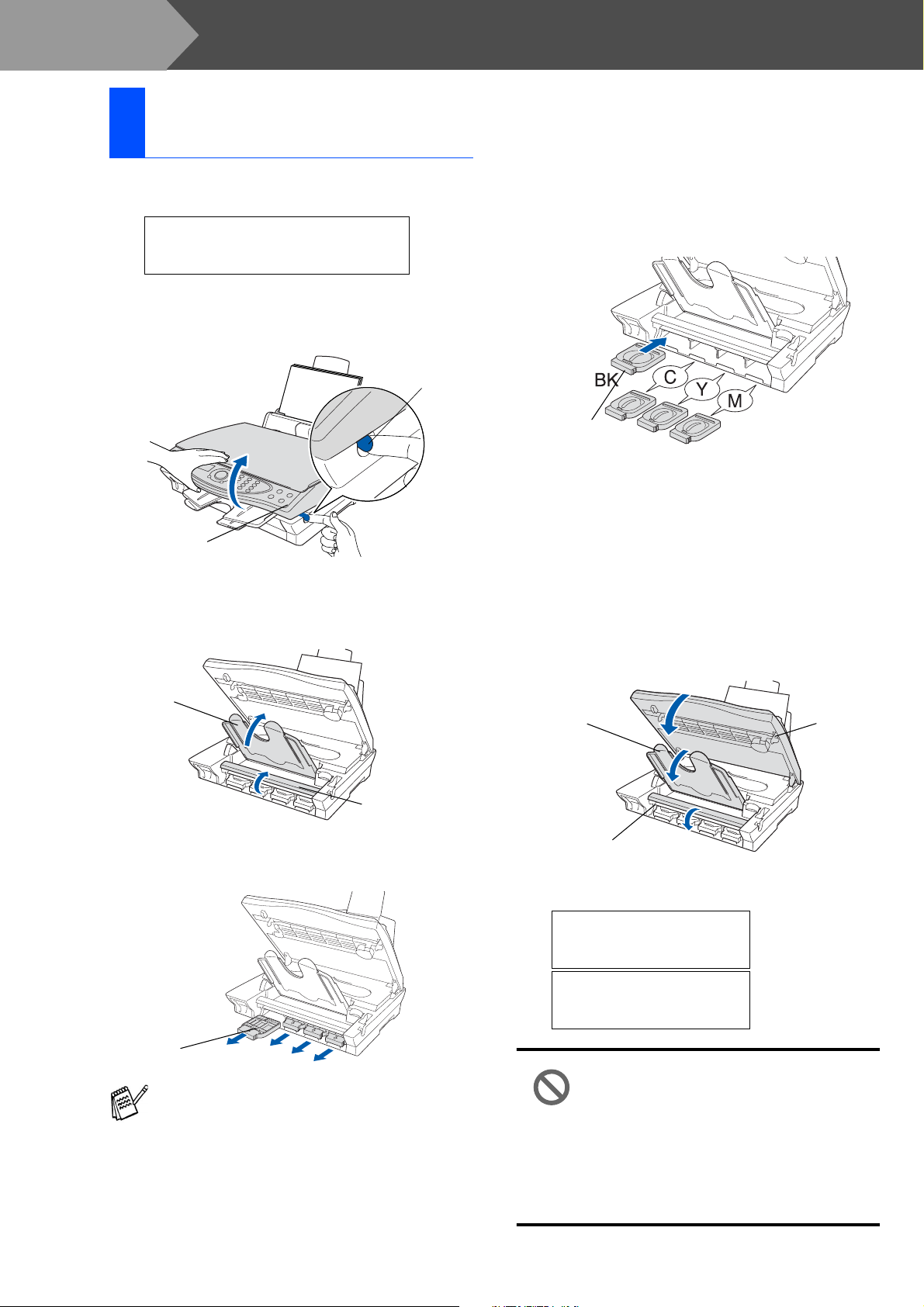
Punto 1
Inst allazion e de lle
6
cartucce d'inchiostro
Impostazione dell'apparecchio DCP
Verificare che l'apparecchio sia acceso.
1
Il display visualizza:
CONTROLLA INK
Aprire coperchio e...
Tirare la leva di sgancio del coperchio dello
2
scan ner per ap rir lo e sol leva rl o in posi zion e
aperta.
Leva di sgancio
Coperchio scanner
Sollevare il supporto carta in uscita ed
3
aprire il coperchio delle cartucce
d’inchiostro.
coperchio
scanner
Inserire le cartucce d’inchiostro nelle
5
rispettive fessure per ciascun colore fino a
quando si assestano con uno sca tto.
Non staccare la pellicola dalla cartuccia.
Cartuccia
d’inchiostro
Chiudere il coperchio delle cartucce
6
d’inchiostro, il supporto uscita carta e il
coperchio dello scanner. Quando la DCP
viene impostata per la prima volta,
l’apparecchio prepara il sistema originale
Brother a tubo d’inchiostro per l’uso iniziale.
Questa op erazi one ha lu ogo sol o una volt a,
la prima volta che si installano le cartucce
d’inchi o s tr o. Questa prepa ra zi on e pu ò
durare fino a quattro minuti.
Supporto
uscita carta
Coperchio delle
cartucce
d’inchiostro
Estrarre le cartucce protettive di plastica
4
gialla.
Cartuccia protettiv a
Non scartare le cartucce protettive di
plastica gialla. Saranno necessarie in futuro
quando si trasporta l'apparecchio.
Supporto
Uscita carta
Coperchio delle cartucce
d’inchiostro
Il display visualizza:
PREPARAZ.SISTEMA
CIRCA 4 MINUTI
PREPARAZ.SISTEMA
PREGO ATTENDERE
• NON rimuovere le cartucce
d'inchiostro se non si devono
sostituire. Se si rimuovono, si
può ridurre la quantità
d'inchiostro e la DCP non sarà
più in grado di calcolare quanto
inchiostro è rimasto nella
cartuccia.
Coperchio
Scanner
4
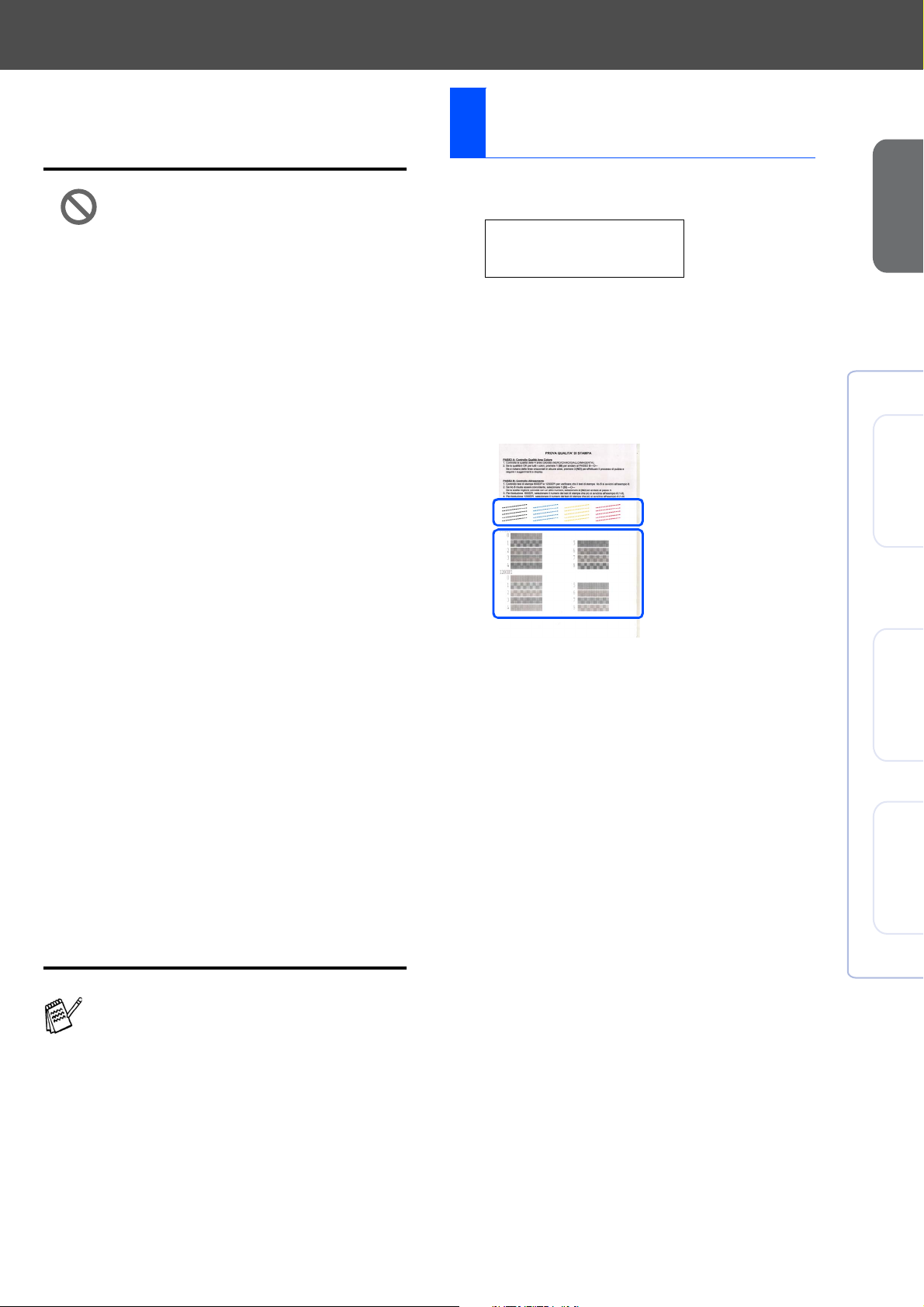
• NON agitare le cartucce
d'inchiostro. In caso di macchie
d'inchiostro sulla pelle o sugli
indumenti, lavare
immediatamente con sapone o
detergente.
• Gli apparecchi multifunzione
Brother sono intesi per
funzionare con inchiostri di una
specifica particolare e offrono un
livello di prestazioni ottimale,
quando vengono utilizzati con
cartucce d'inchiostro genuine
Brother. Brother non può
garantire queste prestazioni
ottimali se si usano inchiostri o
cartucce d'inchiostro di altre
specifiche. Pertanto Brother non
raccomanda l'uso di cartucce
che non siano quelle originali
Brother con inchiostri di diversa
provenienza. Se si danneggiano
la testina di stampa o altre parti
dell'apparecchio in conseguenza
dell'uso di inchiostri o cartucce
d'inchiostro che non siano
prodotti originali Brother per
l'incompatibilità o la non idoneità
di tali prodotti con l'apparecchio
eventuali riparazioni che
divenissero necessarie non
sarebbero coperte dalla
garanzia.
• NON inserire e rimuovere le
cartucce ripetutamente. Così
facendo si può causare una
fuoriu sc it a d’in c h ios tr o dalla
cartuccia.
Contro llo qualità bl occhi
7
colore e allineamento
Terminato il ciclo di pulizia, il display
1
visualizza:
INSERIRE CARTA
PREM COPIA COLOR
Verificare che il cassetto contenga carta.
2
Premer e il tasto
L'apparecchio inizia a stampare la PAGINA
3
Copia Colori
DI PROVA QUAL IT À STA MPA (solo
durante l'installazione iniziale delle cartucce
d'inchiostro).
Controllo al
Controllo al
.
Impostazione
Mac
®
Windows
OS
®
10.1/
OS X
®
Mac
la DCP
8.6-9.2
10.2.1 o versione
Se si mischiano i colori installando una
cartuccia nella posizione sbagliata, è
necessario pulir e la testina di stampa
effettuando diversi c ic li di pulizia dopo aver
corretto l’errore d’installazione del la
cartuccia. (V. “Puliz ia della testina di
stampa” al Capitolo 15 della Guida
dell’Utente).
5
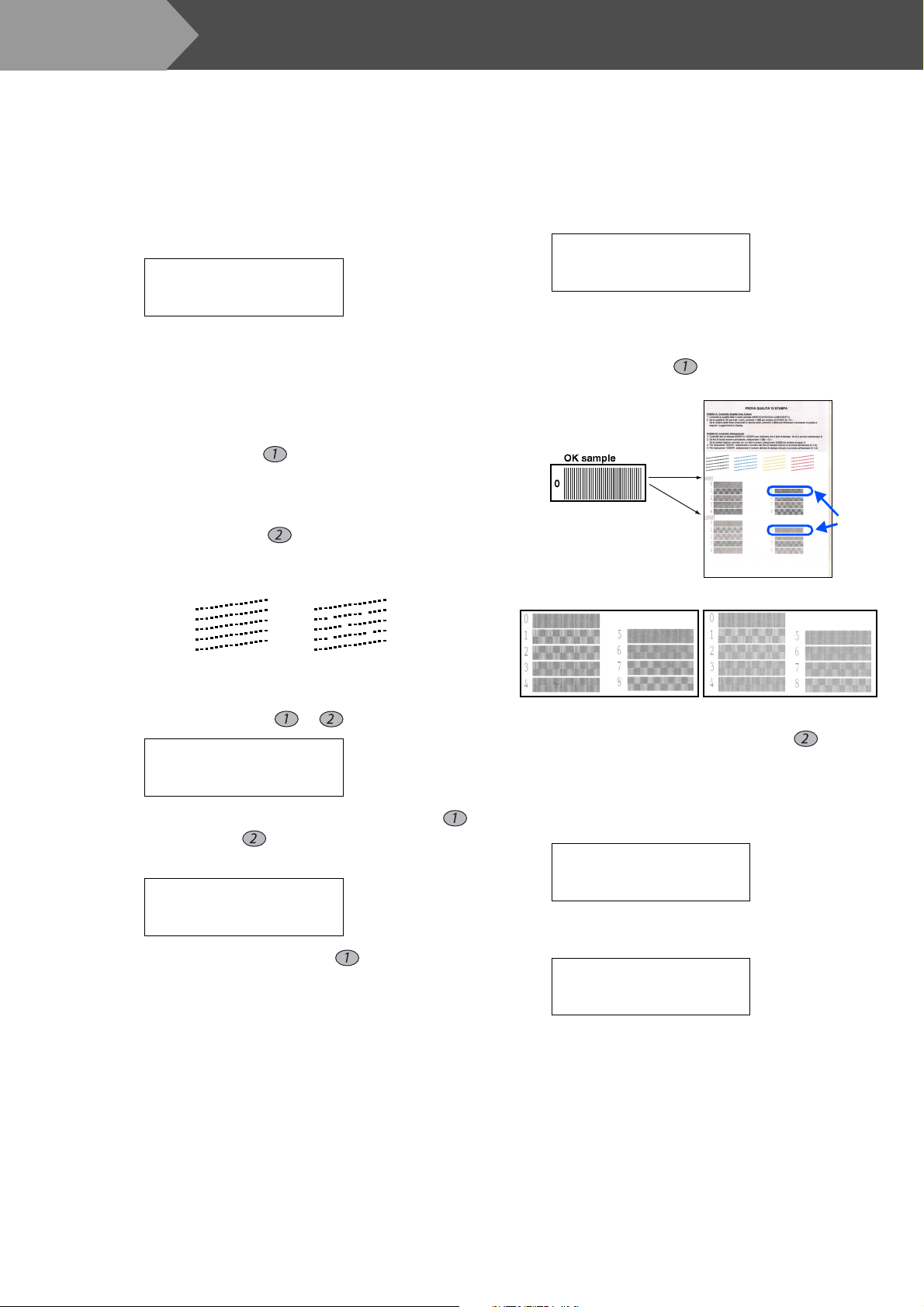
Punto 1
Impostazione dell'apparecchio DCP
Punto A:Controllo qualità
blocchi colore
Il display visualizza:
1
PASSO "A" OK?
1.SI 2.NO
Control lare la qualità dei quattro blocchi di
colore formati dalle linee tratteggiate
stampate sul fogli o .
( (NERO/CIANO/GIALLO/MAGENTA)
Se tutte le linee sono chiare e visibili,
2
premere il tasto sulla tastiera per andare
al PUNTO B: Controllo allineamento
---OPPURE--Se si nota che si sono saltate alcune linee,
premere il tasto sulla tastiera e an dare
al punto
.
3
OK Scadente
Punto B:Controllo al lin eamento
Il display visualizza:
1
PASSO "B" OK?
1.SI 2.NO
Controllare i provini di stampa a 600 DPI e
1200 DPI per vedere se il N. 5 è quello che
assomiglia di più al campione OK (N.0).
Premer e il tas to se il N. 5 è il provino più
simile.
N. 5
600 DPI
1200 DPI
Il messaggio sul display chiede se la qualità
3
di stampa va bene per ciascun colore.
Premer e il tast o o sulla tasti era.
NERO OK?
1.SI 2.NO
Quand o si è fin ito di sele zion are il tast o
(SÌ) o il tasto (NO) per ciascun colore, il
display visualizza:
INIZIO PULIZIA
1.SI 2.NO
Quando si preme il tasto (SÌ), la DCP
inizia a pulire i colori.
Al termine della pulizia, premere il tasto
Copia Colori
nuovo la PAGINA DI PROVA QUALITÀ
STAMPA e ritorna al primo punto del
CONTROLLO A.
. L'apparecchio stampa di
Se un altr o pr ovi n o ( a 6 00 D PI o 12 00 D PI)
risulta migli ore, premere il tasto per
selezi on a re NO e pa s sar e al pu nto
Per 600 DPI, selezionare un numero da 1 a 8
2
del provino che assomiglia di più al c ampione
, usando la tastiera dell'apparecchio.
N. 0
REGOL.600DPI
SELEZ. MIGLIORE#
Per 1200 DPI, inserire un numero da 1 a 8 del
3
provino che assomiglia di più al campione
REGOL.1200DPI
SELEZ. MIGLIORE#
Il controllo Qualità è terminato.
2
.
N. 0
.
6
